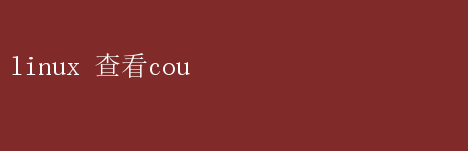
無論是系統管理員、開發人員還是普通用戶,掌握如何在Linux系統中查看CPU使用情況都是一項必備技能
本文將詳細介紹多種方法和工具,幫助你在Linux環境下高效地監控CPU資源,從而實現對系統性能的精準把控
一、為何需要監控CPU使用情況 CPU(Central Processing Unit,中央處理器)是計算機的核心部件,負責執行指令、處理數據,其性能直接影響系統的整體表現
監控CPU使用情況有助于: 1.性能調優:通過分析CPU負載,可以識別性能瓶頸,優化應用程序配置或代碼,提升系統效率
2.故障排查:當系統出現響應緩慢或崩潰時,CPU使用情況往往是診斷問題的關鍵線索
3.資源分配:在多用戶或多任務環境中,合理分配CPU資源,確保關鍵任務獲得足夠的計算力
4.能耗管理:了解CPU的活躍程度,有助于實施節能策略,減少不必要的能耗
二、使用內置命令查看CPU使用情況 Linux提供了多種內置命令,可以快速查看CPU使用情況,以下是一些常用工具及其使用方法: 1.top命令 `top`命令是Linux系統中最為人熟知的實時系統監控工具之一,它不僅顯示CPU使用情況,還包含內存、進程等詳細信息
top 執行后,屏幕上方會顯示系統的整體狀態,包括任務(Tasks)、CPU使用率(%Cpu(s))、內存使用率(%Mem)、交換空間(Swap)等
下方則是進程列表,每個進程都有詳細的資源占用信息
通過按`1`鍵,可以切換到顯示單個CPU核心的使用情況
2.htop命令 `htop`是`top`命令的增強版,提供了更友好的界面和更多的交互功能(如進程排序、過濾等),但通常需要手動安裝
sudo apt-get install htop Ubuntu/Debian系 sudo yum install htop CentOS/RHEL系 htop `htop`的界面直觀且易于操作,通過上下左右箭頭可以導航,使用F9鍵可以殺死進程,F5鍵可以刷新顯示
3.vmstat命令 `vmstat`(Virtual Memory Statistics)主要用于報告虛擬內存統計信息,但也能顯示CPU活動情況
vmstat 1 參數`1`表示每秒刷新一次
輸出中的`us`(用戶空間占用CPU百分比)、`sy`(系統空間占用CPU百分比)、`id`(空閑CPU百分比)等指標對于分析CPU使用情況非常有用
4.mpstat命令 `mpstat`是`sysstat`軟件包的一部分,專門用于顯示每個CPU的活動情況
sudo apt-get install sysstat Ubuntu/Debian系 sudo yum install sysstat CentOS/RHEL系 mpstat -P ALL `-PALL`參數表示顯示所有CPU核心的統計數據
輸出中每個核心的使用率、中斷數等信息一目了然
5.sar命令 `sar`(System Activity Reporter)同樣是`sysstat`軟件包的一部分,能夠收集、報告和保存系統活動信息,包括CPU使用情況
sar -u 1 3 上述命令表示每秒采樣一次,共采樣三次
輸出中的`%usr`、`%nice`、`%system`、`%iowait`等字段分別表示用戶態、低優先級用戶態、系統態、I/O等待等CPU時間百分比
三、使用圖形化工具查看CPU使用情況 對于不習慣命令行操作的用戶,Linux還提供了多種圖形化工具來監控CPU使用情況
1.GNOME System Monitor 在GNOME桌面環境中,系統監視器是一個內置工具,可以輕松查看CPU、內存、網絡等資源的使用情況
gnom